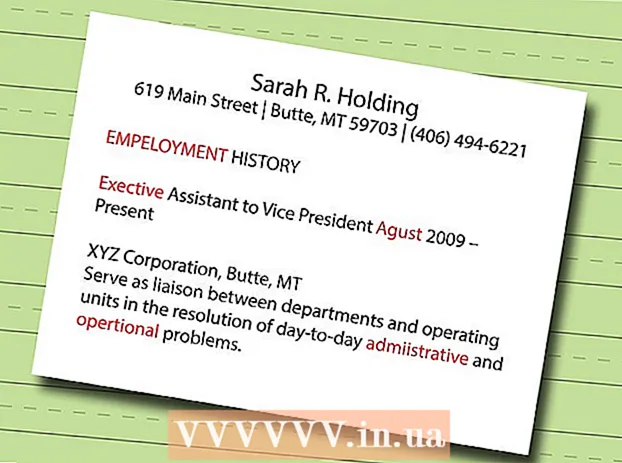Autor:
Gregory Harris
Data E Krijimit:
15 Prill 2021
Datën E Azhurnimit:
26 Qershor 2024

Përmbajtje
- Hapa
- Metoda 1 nga 3: Rivendos Firefox -in
- Metoda 2 nga 3: Rivendosni Firefox -in nëse shfletuesi nuk fillon
- Metoda 3 nga 3: Rimëkëmbja e të dhënave
- Këshilla
Shumë shpesh, pas instalimit të shtesave ose ndryshimeve në cilësimet, shfletuesi Firefox fillon të mos funksionojë. Për të zgjidhur problemin, duhet të rivendosni Firefox -in në cilësimet e tij të paracaktuara. Pas kësaj, mund të rivendosni disa të dhëna ose të ndryshoni cilësimet me dorë.
Hapa
Metoda 1 nga 3: Rivendos Firefox -in
 1 Hapni faqen e duhur të cilësimeve të Firefox -it. Në Firefox hapni një skedë të zbrazët dhe në shiritin e adresave shkruani rreth: mbështetjes... Shfaqet faqja e informacionit për zgjidhjen e problemeve.
1 Hapni faqen e duhur të cilësimeve të Firefox -it. Në Firefox hapni një skedë të zbrazët dhe në shiritin e adresave shkruani rreth: mbështetjes... Shfaqet faqja e informacionit për zgjidhjen e problemeve. - Ju gjithashtu mund ta hapni këtë faqe duke shtypur ≡ (në këndin e sipërm të djathtë të ekranit) -? (poshtë djathtas) - Informacion për zgjidhjen e problemeve.
- Nëse kjo nuk funksionoi, shkoni te kjo lidhje dhe klikoni Zgjidhja 1.
 2 Klikoni në butonin Refresh Firefox. Ky buton është në këndin e sipërm të djathtë të ekranit.
2 Klikoni në butonin Refresh Firefox. Ky buton është në këndin e sipërm të djathtë të ekranit.  3 Konfirmoni vendimin tuaj. Për ta bërë këtë, në dritaren që hapet, klikoni përsëri Refresh Firefox, dhe pastaj në dritaren tjetër që hapet, klikoni Finish. Kjo do të rifillojë shfletuesin dhe do të bëjë ndryshimet e mëposhtme:
3 Konfirmoni vendimin tuaj. Për ta bërë këtë, në dritaren që hapet, klikoni përsëri Refresh Firefox, dhe pastaj në dritaren tjetër që hapet, klikoni Finish. Kjo do të rifillojë shfletuesin dhe do të bëjë ndryshimet e mëposhtme: - Shtesat, temat dhe motorët e kërkimit që keni instaluar do të hiqen.
- Cilësimet e paracaktuara do të rikthehen. Kjo përfshin vendndodhjen e ikonave të kontrollit dhe listën e shtojcave të përfshira.
- Historia e shkarkimit do të fshihet, kështu që mbani shënim burimet nga të cilat keni shkarkuar skedarët paraprakisht.
 4 Hiq të dhënat e vjetruara. Për ta bërë këtë, rekomandohet të fshini dosjen "Old Firefox Data" në desktop. Por nëse doni të provoni të rikuperoni disa të dhëna, ju lutemi lexoni këto udhëzime së pari.
4 Hiq të dhënat e vjetruara. Për ta bërë këtë, rekomandohet të fshini dosjen "Old Firefox Data" në desktop. Por nëse doni të provoni të rikuperoni disa të dhëna, ju lutemi lexoni këto udhëzime së pari.
Metoda 2 nga 3: Rivendosni Firefox -in nëse shfletuesi nuk fillon
 1 Filloni Firefox -in në modalitetin e sigurt. Në këtë rast, do të keni mundësi të rivendosni Firefox -in edhe nëse nuk hapet.
1 Filloni Firefox -in në modalitetin e sigurt. Në këtë rast, do të keni mundësi të rivendosni Firefox -in edhe nëse nuk hapet. - Në Windows, mbani të shtypur Ndryshimdhe pastaj klikoni në ikonën Firefox. Nëse kjo nuk funksionon, kërkoni një shkurtore në kompjuterin tuaj të quajtur "Mozilla Firefox (Modaliteti i Sigurt)".
- Në Mac OS, mbani të shtypur Ption Opsiondhe pastaj klikoni në ikonën Firefox.
- Në Linux, në terminal futni komandën / path / to / firefox / firefox -safe -mode.
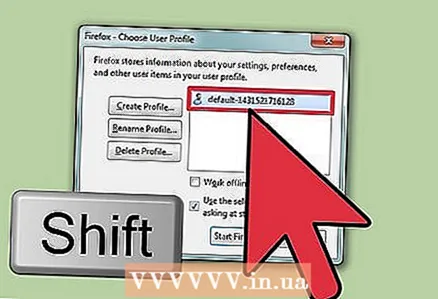 2 Mbani të shtypur butonin përkatës kur zgjidhni një profil. Nëse shfaqet një listë e profileve, mbani të shtypur çelësin që keni shtypur kur filloni shfletuesin. Lista do të hapet vetëm nëse ka shumë përdorues të ruajtur në shfletues.
2 Mbani të shtypur butonin përkatës kur zgjidhni një profil. Nëse shfaqet një listë e profileve, mbani të shtypur çelësin që keni shtypur kur filloni shfletuesin. Lista do të hapet vetëm nëse ka shumë përdorues të ruajtur në shfletues. 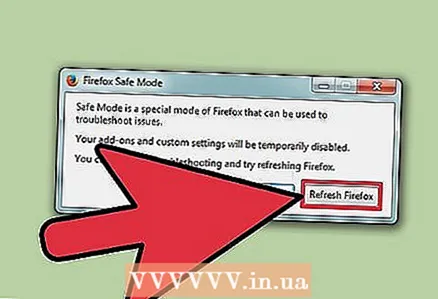 3 Klikoni Refresh Firefox. Para se sistemi të hapë një dritare të shfletuesit, një dritare me dy opsione do të shfaqet në ekran. Në këtë dritare, klikoni Refresh Firefox për të rivendosur cilësimet dhe shtesat e shfletuesit.
3 Klikoni Refresh Firefox. Para se sistemi të hapë një dritare të shfletuesit, një dritare me dy opsione do të shfaqet në ekran. Në këtë dritare, klikoni Refresh Firefox për të rivendosur cilësimet dhe shtesat e shfletuesit. - Ose zgjidhni opsionin "Run in Safe Mode" për të kontrolluar nëse shfletuesi po punon apo jo. Nëse shfletuesi juaj funksionon normalisht në Safe Mode, çaktivizoni disa shtesa dhe rinisni Firefox-in. Nëse kjo nuk funksionon, filloni përsëri shfletuesin tuaj në Safe Mode dhe klikoni Refresh Firefox.
Metoda 3 nga 3: Rimëkëmbja e të dhënave
 1 Përcaktoni se cilat të dhëna janë fshirë. Duke përdorur këtë metodë, mund të rivendosni motorët e kërkimit të fshirë dhe cilësimet e faqes dhe të shkarkoni. Mos harroni se fjalëkalimet, faqeshënuesit, lista e vendeve të vizituara dhe cookies do të rikthehen automatikisht; nëse jo, mund t'i rivendosni këto të dhëna duke përdorur metodën e përshkruar këtu.
1 Përcaktoni se cilat të dhëna janë fshirë. Duke përdorur këtë metodë, mund të rivendosni motorët e kërkimit të fshirë dhe cilësimet e faqes dhe të shkarkoni. Mos harroni se fjalëkalimet, faqeshënuesit, lista e vendeve të vizituara dhe cookies do të rikthehen automatikisht; nëse jo, mund t'i rivendosni këto të dhëna duke përdorur metodën e përshkruar këtu. - Shtesat dhe cilësimet e tjera duhet të restaurohen me dorë. Mos i ktheni të dhënat nga kopjet rezervë, pasi kjo ka shumë të ngjarë të shkaktojë që problemi të rishfaqet.
 2 Hapni faqen e informacionit për zgjidhjen e problemeve. Për ta bërë këtë, shkruani në shiritin e adresave të shfletuesit tuaj rreth: mbështetjes ose shtypni ≡ -? - Informacion për zgjidhjen e problemeve.
2 Hapni faqen e informacionit për zgjidhjen e problemeve. Për ta bërë këtë, shkruani në shiritin e adresave të shfletuesit tuaj rreth: mbështetjes ose shtypni ≡ -? - Informacion për zgjidhjen e problemeve.  3 Hapni të dhënat e profilit tuaj të përfshira në një dosje të veçantë. Për ta bërë këtë, klikoni në butonin në krye të faqes. Në varësi të sistemit tuaj operativ dhe versionit të shfletuesit, ky buton do të ketë emrin e mëposhtëm:
3 Hapni të dhënat e profilit tuaj të përfshira në një dosje të veçantë. Për ta bërë këtë, klikoni në butonin në krye të faqes. Në varësi të sistemit tuaj operativ dhe versionit të shfletuesit, ky buton do të ketë emrin e mëposhtëm: - Në Windows, klikoni "Hap dosjen"
- Në Mac OS, klikoni "Hap në dosje".
- Në Linux, klikoni "Hapni Drejtorinë".
- Në Firefox 13 dhe më herët të këtij shfletuesi (në çdo sistem operativ), klikoni "Hap dosjen që përmban skedarë".
 4 Gjeni të dhënat që dëshironi të rikuperoni. Para rivendosjes së cilësimeve dhe shtesave, të dhënat e përdoruesit ruhen në një dosje në desktop. Nëse dosja përkatëse nuk është në desktopin tuaj, gjeni dosjen "Old Firefox Data" në kompjuterin tuaj.
4 Gjeni të dhënat që dëshironi të rikuperoni. Para rivendosjes së cilësimeve dhe shtesave, të dhënat e përdoruesit ruhen në një dosje në desktop. Nëse dosja përkatëse nuk është në desktopin tuaj, gjeni dosjen "Old Firefox Data" në kompjuterin tuaj. - Ju mund të keni nevojë të shfaqni skedarë dhe dosje të fshehura në Windows.
 5 Mbyll Firefox -in. Kjo është mënyra e vetme që do të jeni në gjendje të bëni ndryshime në cilësimet e profilit tuaj.
5 Mbyll Firefox -in. Kjo është mënyra e vetme që do të jeni në gjendje të bëni ndryshime në cilësimet e profilit tuaj.  6 Kopjoni skedarët që dëshironi në profilin tuaj aktual. Për ta bërë këtë, hapni dosjen Old Firefox Data dhe zgjidhni skedarët e duhur (shihni më poshtë se si të zgjidhni skedarët e duhur). Klikoni me të djathtën mbi skedarët e zgjedhur dhe zgjidhni Kopjoni... Hapni dosjen tuaj të profilit. Klikoni me të djathtën në një hapësirë të zbrazët në këtë dosje dhe zgjidhni Fut.
6 Kopjoni skedarët që dëshironi në profilin tuaj aktual. Për ta bërë këtë, hapni dosjen Old Firefox Data dhe zgjidhni skedarët e duhur (shihni më poshtë se si të zgjidhni skedarët e duhur). Klikoni me të djathtën mbi skedarët e zgjedhur dhe zgjidhni Kopjoni... Hapni dosjen tuaj të profilit. Klikoni me të djathtën në një hapësirë të zbrazët në këtë dosje dhe zgjidhni Fut. - Në Mac OS, mbani të shtypur Ctrl dhe zgjidhni skedarët me butonin e djathtë të miut.
- Nëse shfaqet një dritare në ekran, zgjidhni opsionin "Mbishkruaj skedarët ekzistues" në të.
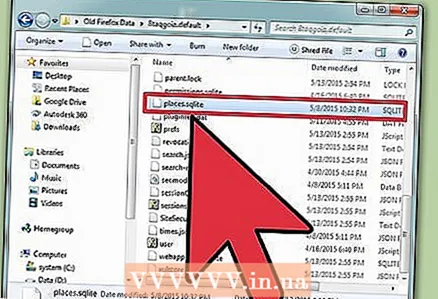 7 Zgjidhni skedarët që dëshironi. Bestshtë mirë që të kopjoni sa më pak skedarë të jetë e mundur në profilin e ri për të zvogëluar gjasat që problemi të rishfaqet. Më poshtë është një listë e skedarëve që mund të kopjohen.
7 Zgjidhni skedarët që dëshironi. Bestshtë mirë që të kopjoni sa më pak skedarë të jetë e mundur në profilin e ri për të zvogëluar gjasat që problemi të rishfaqet. Më poshtë është një listë e skedarëve që mund të kopjohen. - Motorët e kërkimit janë të vendosur në skedarin search.json.
- Cilësimet e faqes (ruajtja e cookie-ve, nisja e dritareve shfaqëse, etj.) Janë të vendosura në skedarin permissions.sqlite.
- Cilësimet e shkarkimit (domethënë një listë e programeve përgjegjëse për hapjen e disa skedarëve të shkarkuar) gjenden në skedarin mimeTypes.rdf.
- Të dhënat më poshtë do të rikthehen automatikisht. Sidoqoftë, nëse shfletuesi prishet gjatë procesit të rivendosjes, rivendosni këto të dhëna me dorë.
- Faqeshënuesit dhe historia e shfletimit ruhen në skedarin places.sqlite.
- Fjalëkalimet ruhen në skedarët key3.db dhe logins.json.
- Të dhënat e plotësimit automatik të formularit ruhen në skedarin formhistory.sqlite.
Këshilla
- Nëse shihni vazhdimisht reklama në ekranin tuaj ndërsa përdorni Firefox, hiqni malware.